重装系统要花钱?小熊教你用U盘重装系统
重装系统要花钱?不少朋友不知道怎么重装系统,电脑出问题了只能抱着电脑跑到电脑店花钱让别人帮自己重装系统。实际上重装系统并不困难,更不用花钱。那么下面就让小编为大家带来小熊教你用U盘重装系统。
U盘重装系统流程:
下载一键立即制作成U盘启动盘----放入系统文件----重启设置U盘第一启动----PE中立即直接还原----系统还原成功!

第一步:下载一键U盘装系统软件:
1.立即下载一键U盘装系统工具(U盘的容量最好不小于4GB;) 目前比较还用的U盘启动制作软件主要有:大白菜、老毛桃、小熊一键重装系统等工具,一键即可将U盘制作成启动盘,大家任意选择一款工具均可,教程如下:
2.准备你要安装的GHOST系统,如果您没有系统,可在小熊一键重装系统中进行下载。
第二步:安装一键U盘装系统软件制作启动盘
(注意:是把软件安装在你的电脑中任意一个盘中,不是安装在U盘中)
安装完成后,双击打开一键软件,画面如下图,插入移动存储设备,点击"一键制作usb启动盘"按钮后便开始为你制作启动盘,等待片刻提示制作成功即可。
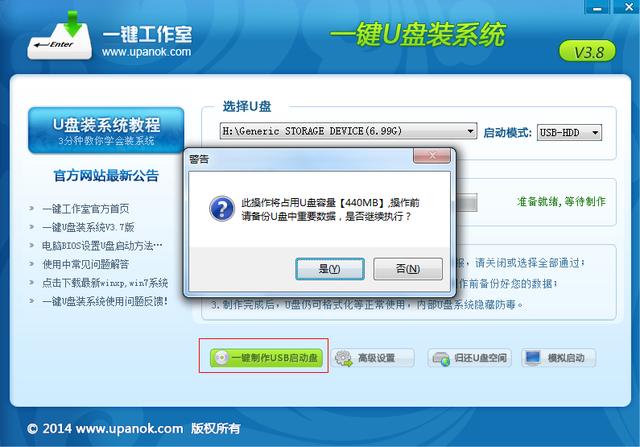
第三步:检查电脑上是否有系统文件 如果你没有系统,请自行搜索下载镜像系统
(请把系统放在D盘或者E盘的根目录下;如果你需要为其他电脑装系统可以把系统文件复制到U盘中即可。)
第四步:重启您的电脑,进入bios设置菜单,设置USB为第一启动盘
(提示:请先插入U盘后,开机设置启动项)
常见的两种设置方法:推荐使用第一种,用快捷键启动
第一种:开机直接启动热键进入U盘系统,
第二种:开机设置BIOS后,进入U盘系统
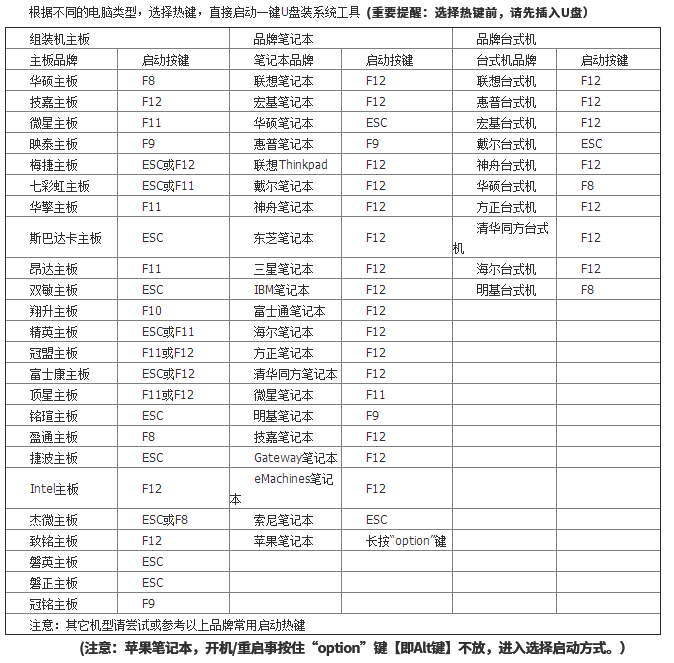
第五步:进入U盘系统启动菜单界面
在启动菜单中选择win2003PE或win8pe,然后按回车键进入。
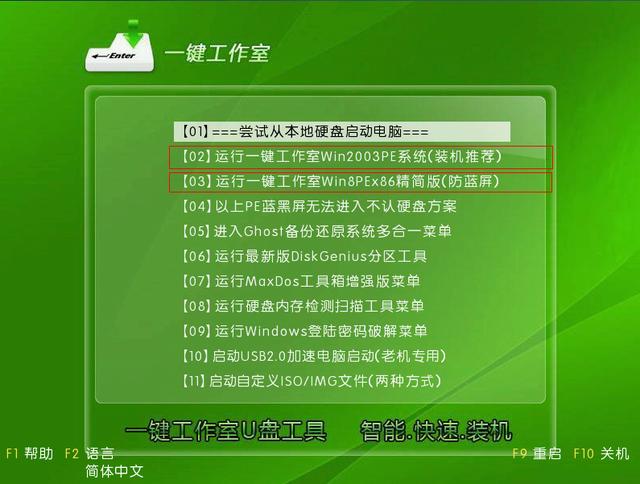
会出现PE启动中,启动过程中会出现下面的界面,部分老电脑可能会需要1到2分钟等待,请勿着急
第六步:进入WindowsPE中开始重装系统
选择你要恢复的系统文件,选择完后点击确定,确定是否重装系统,下图所示:选择是
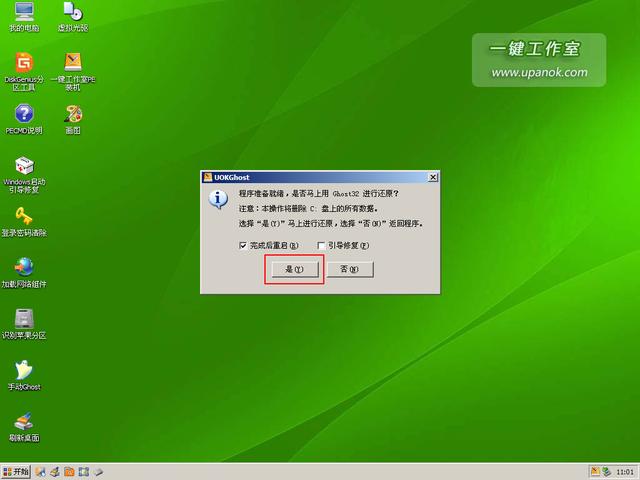
等恢复完成后重启计算机,将进入系统自动重装过程,只需等待即可。
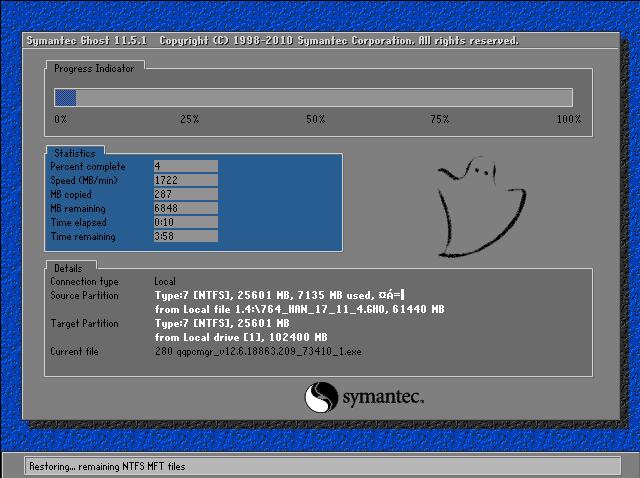
以上就是小编为大家带来的小熊教你用U盘重装系统。通过小熊一键重装系统,我们可以进行U盘重装,也可以一键重装电脑系统。
Win10教程查看更多

2021-10-08查看详情

2021-10-05查看详情

2021-10-05查看详情

2021-09-24查看详情

重装系统教程查看更多

win10电脑系统应该如何进行快速安装?我们怎么快速重装系统win10?大家都知道重装系统的方法有很多种,但是要说最简单的一种,无疑是一键重装了。就算你是电脑新手,完全可以靠自己重装,毫无压力。下面,小编将带大家来看看win10电脑系统应该如何进行快速安装吧。
联想拯救者Y9000X 2TB搭载Intel Core i7-9750H(2.6GHz/L3 12M)处理器,配置32GB DDR4和2TB SSD,笔记本无光驱。一般我们可以用光盘重装系统,那么对于没有光驱的笔记本该如何进行重装系统呢?下面为大家介绍联想拯救者Y9000X 2TB如何一键重装win8系统。
神舟战神K670C-G4A1是一款15.6英寸的高清大屏笔记本,这款笔记本标配了Intel Pentium G5420处理器,还有512GB SSD以及NVIDIA GeForce MX250独立显卡,电脑运行速度非常快,非常适合用来影音与娱乐。那这款神舟战神K670C-G4A1笔记本如何重装win8系统大家有了解过吗,今天小编跟大家分享神舟战神K670C-G4A1如何一键重装win8系统。
雷神911(Intel第八代)如何一键重装win8系统?小熊一键重装系统软件特别适合小白用户,帮助没有电脑基础的用户成功重装系统。那么现在小编就跟大家分享一篇使用小熊一键重装系统软件装系统的教程,以雷神911(Intel第八代)笔记本如何一键重装win8系统为例。
